
안녕하세요, 오늘은 넷플릭스 TV로 보기 3가지 방법에 대해서 알아볼껀데요. 요즘 넷플릭스 이용하시는 분들 많으시죠. 저는 집에 있게 되는 시간이 많아지게 되면서 요즘 영화나 드라마를 정주행하는 시간이 많아졌는데요. 여러분들도 저와 같으신분 많으시죠. 넷플릭스를 이용하다보니 생각보다 많은 부분에서 이용할수 있는 것들이 많더라구요. 영화도 다양하게 볼수 있을 뿐더러 내가 못봤던 인기드라마도 실시간으로 정주행 하면서 볼수 있구요. 그래서 선택한걸 후회하지 않고있습니다. 또한, 조카들은 키즈로 등록하여 어린이 프로그램들을 마음 놓고 보고 있는데요. 이런 넷플릭스 이용하는 방법도 3가지가 있으니 여러분들 밑의 내용보시고 본인이 편한 방법으로 이용하시면 될것 같습니다. 그럼 시작해 볼까요?
넷플릭스 TV로 보기 3가지 방법






1. 스마트 TV 연결



넷플릭스 TV로 보는거 매우 쉬운데요. 만약 여러분께 스마트 TV가 있다면 더욱 쉽습니다. 먼저 넷플릭스를 가입하여 추가해주시면 되는데요.



넷플릭스 TV를 켜주시면 가입하라는 문구가 뜨는되요 시작하기를 누르시면 다음을 눌러주세요. 그리고 나의 휴대폰 번호를 눌러주시면 문자가 와 있을꺼에요.


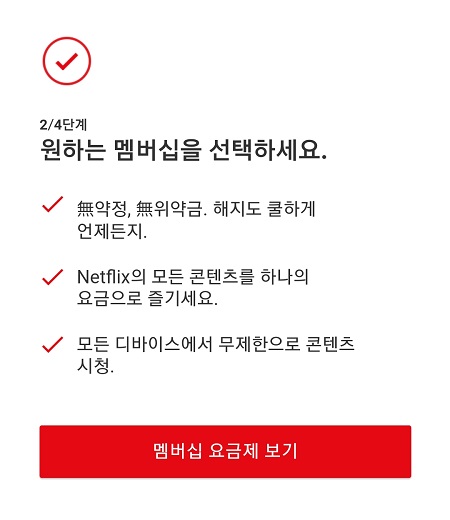
문자가 들어오게 되면 ▶ 노란색 영어부분을 클릭하여 바로 들어가서 회원가입을 완료하여 주시면 되는데요. ▶힌 빈칸 부분에 이메일 주소를 입력하여 주시구요. ▶ 지금 이용해 보기를 누르시면 됩니다. 그렇게 되면 요금제를 확인할수 있는데요.



위에 보이는건 요금제인데요. 베이식, 스탠다드, 프리미엄이 있으니 3중에 선택하시면 되는데요. 금액이 높아질수록 HD 화질, UHD화질 이용, 동시접속 가능 인원 등이 업그레이드 되는 형식입니다. ▶ 앞에 3중 선택하셨다음 다음을 눌러주시구요. ▶ 비밀번호 설정을 한다음 멤버십을 시작하시면 됩니다.


그다음에 마지막으로 결제 정보 등록을 하면 완료가 되는데요. 카드 선택후에 옆에 보이시는 카드의 정보들과 이름, 생일, 생월, 생년 을 입력하시면 됩니다. 프리미엄을 선택한 이유는 저만 볼게 아니라 다수에 사람이 동시 보기로 하여 N/1 을 하기로 하였습니다. 그러기에 저렴하여 매우 만족합니다.
2. HDMI 로 TV 연결






위에 방법은 스마트 TV가 있는 경우를 설명해 드렸는데요. 스마트 티비가 없음 넷플릭스를 보지 못하는것일까요? 아닙니다. 방법은 2가지가 더 있습니다. 다들 노트북 하나쯤은 가지고 계시죠 ? 바로 노트북을 티비와 연결해서 보는 방법인데요. 노트북에서 넷플릭스를 접속한후 HDMI 와 TV를 연결하시면 됩니다. 그러시면 간단하게 넷플릭스를 연결해서 다양한 채널들을 TV로 크게 보실수 있으실 겁니다.
3. 크롬캐스트 또는 아마존 파이어 TV 스틱






제가 한번도 이용해 보지 않은 방법인데요. 크롬캐스트 나 아마존 파이어 TV 스틱 이용해서도 넷플릭스 TV 시청이 가능하다는 것입니다. 이렇게 스틱을 이용하여 넷플릭스를 보는 것은 매우 편리하고 간단한 방법 중 하나인데요. 이 기기를 이용을 하는것은 스마트 TV를 사용하는 것과 같이 기능이 비슷하다고 해요. 또한, 구글 크롬캐스트는 나의 스마트폰을 TV로 미러링 해주기 때문에 스마트 폰의 앱을 그대로 큰 화면으로 볼수 있게 해줍니다. 매우 간단하게 TV 를 켠 후 미러링 해주세요.
오늘은 이렇게 넷플릭스 TV로 보기 3가지 방법에 대해서 알아보았는데요. 여러분들 어떠셨나요? 조금이나마 도움이 되셨나요 요즘 밖에 나가면 위험하기 때문에 집안에 계신분들이 매우 많은데요. 어른들도 어른이지만 한참 나가서 놀아야할 아이들이 밖에 나가서 뛰어 놀지 못하기 때문에 매우 마음이 아픕니다. 또한, 안에서 놀아야 할거리를 찾아 주시느라 부모님께서도 매우 힘들리라는 생각이 드는데요. 넷플릭스로 잠시나마 휴식시간을 가져보시는 것도 나쁘지 않을 것 같습니다. 오늘도 저의 포스팅이 많은 도움이 되셨길 바라며 저는 다음에 더 좋은 포스팅으로 찾아뵙도록 하겠습니다. 감사합니다.
'IT' 카테고리의 다른 글
| 컴퓨터 화면 크기조절 하기 (0) | 2020.05.01 |
|---|---|
| 인스타그램 탈퇴 하기 (0) | 2020.04.29 |
| 컴퓨터 속도가 느려졌을때 3가지 방법 (0) | 2020.04.23 |
| 와이파이 비밀번호 찾기 (0) | 2020.04.22 |
| ip 주소 찾는 방법 (0) | 2020.04.21 |








최근댓글